Apache 虚拟主机与日志分割
Posted 水木,年華
tags:
篇首语:本文由小常识网(cha138.com)小编为大家整理,主要介绍了Apache 虚拟主机与日志分割相关的知识,希望对你有一定的参考价值。
Apache 虚拟主机与日志分割
前言
当我们访问web服务时,从本质上看是访问某个IP主机主机上的某个端口(默认是80端口),通常需要通过访问不同的域名或者端口,来实现对不同网站的访问(具体到服务器就是不用目录),这个时候就需要设置网站空间。通常分为三种:基于域名,基于端口和基于IP
一.虚拟主主机
解决在一台主机上可以使用不同的域名,不同的端口和IP来提供不同的服务。
虚拟主机的优点:
同时在同一台服务器中运行多个web站点,其中每一个站点并不独立占用一台真正的计算机
通过虚拟web主机可以充分利用服务器的硬件资源,从而大大降低网站构建及运行成本。
httpd可以非常方便的构建虚拟主机服务器,只需要运行一个httpd服务就能够同时支撑大量的web站点。
二.httpd支持的虚拟主机类型
2.1基于域名
① 为每个虚拟主机使用不同的域名,但是其对应的IP地址是相同的
② 域名不同,IP相同,端口相同
③ 基于域名是最为普遍的虚拟web主机类型
2.2基于IP地址
① 为每个虚拟主机使用不同的域名,且各自对应的IP地址也不相同
② 这种方式需要为服务器配备多个网络接口(加网卡,虚拟网卡),因此应用不是很广泛
③ IP不同,端口相同
2.3基于端口
① 这种方式并不使用域名,IP地址来区分不同的站点内容,而是使用不同的TCP端口号
② 因此用户在浏览不同的虚拟站点时需要同时制定端口号才能访问
③ IP相同,端口不同
三.基于域名访问虚拟主机
3.1安装Apache
(1)解压tar包
tar xf apr-1.6.2.tar.gz
tar xf apr-util-1.6.0.tar.gz
tar xf httpd-2.4.29.tar.bz2
mv apr-1.6.2 httpd-2.4.29/srclib/apr
mv apr-util-1.6.0 httpd-2.4.29/srclib/apr-ut
(2)安装依赖的环境包
yum -y install gcc gcc-c++ make \\
pcre-devel \\
expat-devel \\
perl
(3)configure配置
cd /opt/httpd-2.4.29/
./configure \\
--prefix=/usr/local/httpd \\
--enable-so \\
--enable-rewrite \\
--enable-charset-lite \\
--enable-cgi
(4)make编译,make install安装
make && make install
3.2为虚拟主机提供域名解析
在 /etc/hosts 文件中临时配置域名与IP 地址的映射关系
echo "192.168.80.2 www.abc.com" >> /etc/hosts
echo "192.168.80.2 www.def.com" >> /etc/hosts
3.3为虚拟主机准备首页文档
mkdir -p /var/www/html/abc
mkdir -p /var/www/html/def
echo "<h1>hello world</h1>" > /var/www/html/abc/index.html
echo "<h1>we are family</h1>" > /var/www/html/def/index.html
3.4添加虚拟主机配置
vim /usr/local/httpd/conf/extra/httpd-vhosts.conf
模板文件:
<VirtualHost *:80> #设置虚拟站点区域
ServerAdmin webmaster@dummy-host.example.com #设置管理员邮箱,这行可注释掉
DocumentRoot "/usr/local/httpd/docs/dummy-host.example.com" #设置网站根目录
ServerName dummy-host.example.com #设置Web站点的完整域名(主机名+域名)
ServerAlias www.dummy-host.example.com
ErrorLog "logs/dummy-host.example.com-error_log" #设置错误日志文件的路径
CustomLog "logs/dummy-host.example.com-access_log" common #设置访问日志文件的路径
</VirtualHost> #结束标签
PS:combined 表示组合日志 common表示通用日志
修改为
<VirtualHost 192.168.80.2:80>
# ServerAdmin webmaster@dummy-host.example.com
DocumentRoot "/var/www/html/abc"
ServerName www.abc.com
ErrorLog "logs/abc.com-error_log"
CustomLog "logs/abc.com-access_log" common
</VirtualHost>
<VirtualHost 192.168.80.2:80>
# ServerAdmin webmaster@dummy-host.example.com
DocumentRoot "/var/www/html/def"
ServerName www.def.com
ErrorLog "logs/def.com-error_log"
CustomLog "logs/def.com-access_log" common
</VirtualHost>
<Directory "/var/www/html">
Options None
AllowOverride None
Require all granted
</Directory>
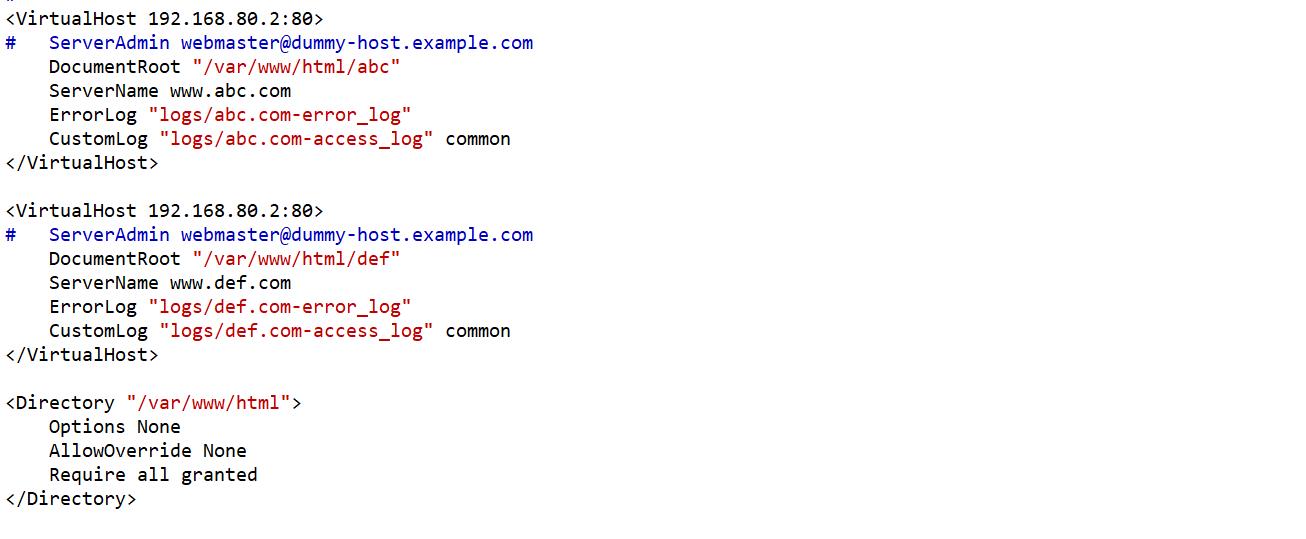
vim /usr/local/httpd/conf/httpd.conf
###加载独立/扩展的配置文件
#479行取消注释,表示可识别的子配置文件
vim /etc/httpd/conf/httpd.conf
478 # Virtual hosts
479 Include conf/extra/httpd-vhosts.conf

3.5开启httpd
systemctl start httpd
访问
##在虚拟机终端 打开火狐浏览器
访问 www.abc.com 和 www.def.com
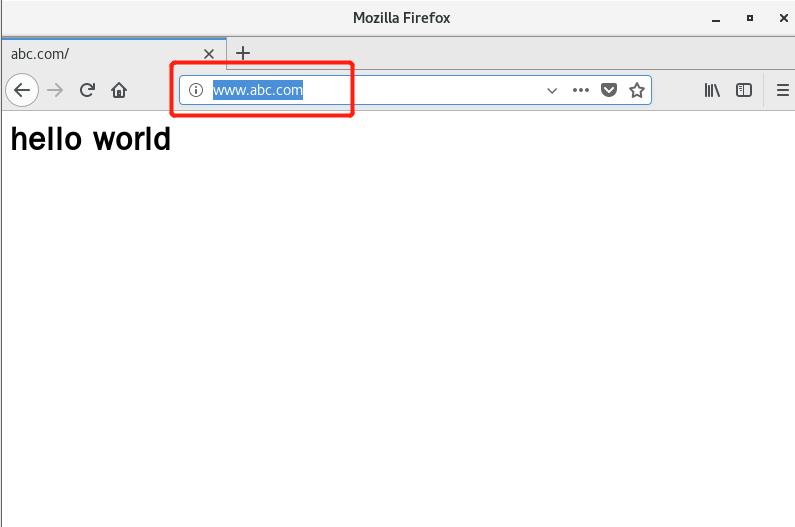
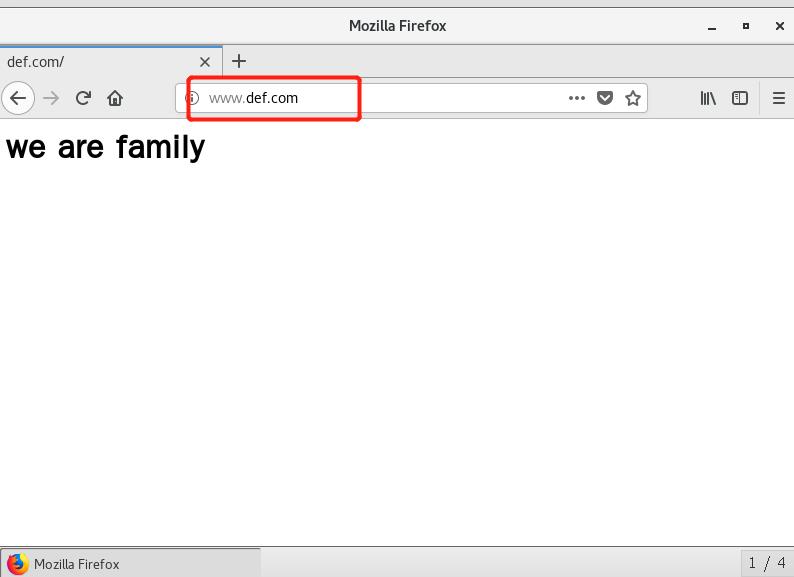
3.6基于IP地址访问虚拟主机
(1)创建虚拟网卡
ifconfig ens33:0 192.168.80.10 netmask 255.255.255.0
(2)修改配置文件
vim /usr/local/httpd/conf/extra/httpd-vhosts.conf
<VirtualHost 192.168.80.2:80>
# ServerAdmin webmaster@dummy-host.example.com
DocumentRoot "/var/www/html/abc"
ServerName www.abc.com
ErrorLog "logs/abc.com-error_log"
CustomLog "logs/abc.com-access_log" common
</VirtualHost>
<VirtualHost 192.168.80.10:80>
# ServerAdmin webmaster@dummy-host.example.com
DocumentRoot "/var/www/html/def"
ServerName www.def.com
ErrorLog "logs/def.com-error_log"
CustomLog "logs/def.com-access_log" common
</VirtualHost>
vim /usr/local/httpd/conf/httpd.conf
#54行添加监听地址
Listen 192.168.80.10:80
vim /etc/hosts
192.168.80.2 www.abc.com
192.168.80.10 www.def.com

(3)重启服务,访问
##在虚拟机终端 打开火狐浏览器
访问 192.168.80.2 和 192.168.80.10
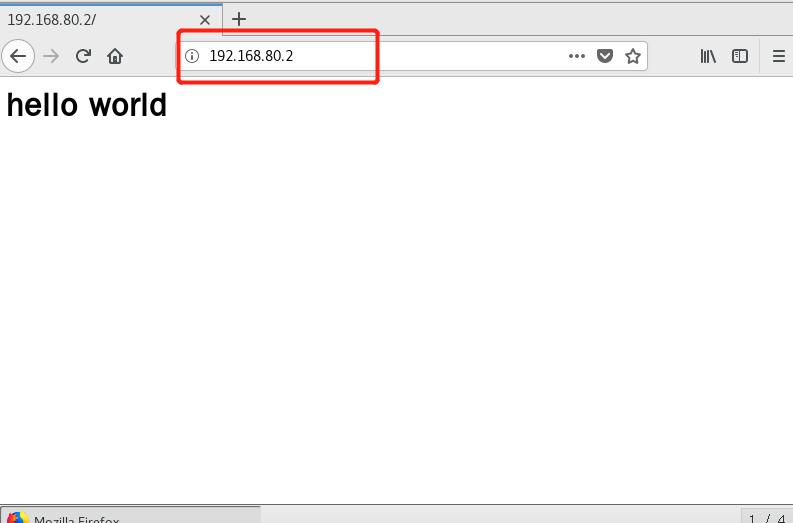
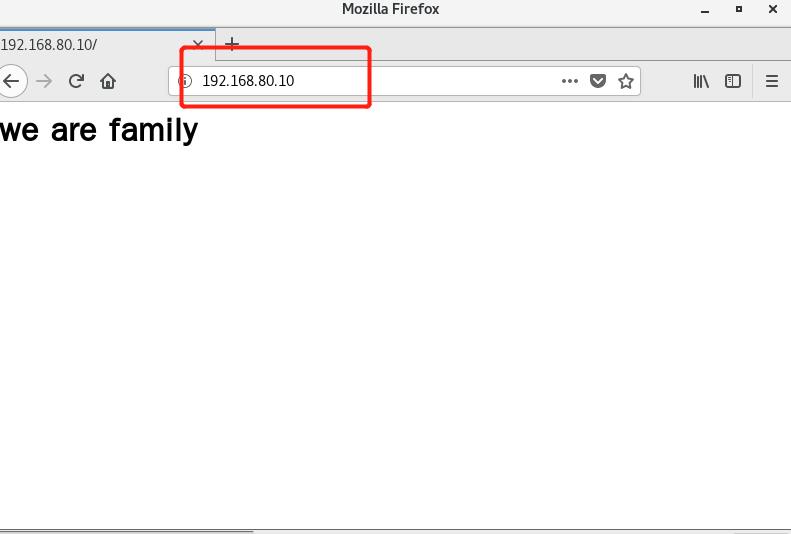
3.6基于端口号进行访问虚拟主机
(1)修改配置文件
<VirtualHost 192.168.80.2:80>
# ServerAdmin webmaster@dummy-host.example.com
DocumentRoot "/var/www/html/abc"
ServerName www.abc.com
ErrorLog "logs/abc.com-error_log"
CustomLog "logs/abc.com-access_log" common
</VirtualHost>
<VirtualHost 192.168.80.2:8080>
# ServerAdmin webmaster@dummy-host.example.com
DocumentRoot "/var/www/html/def"
ServerName www.def.com
ErrorLog "logs/def.com-error_log"
CustomLog "logs/def.com-access_log" common
</VirtualHost>
<Directory "/var/www/html">
Options None
AllowOverride None
Require all granted
</Directory>
(2)重启服务,访问
##在虚拟机终端 打开火狐浏览器
访问 192.168.80.2:80 和 192.168.80.2:8080
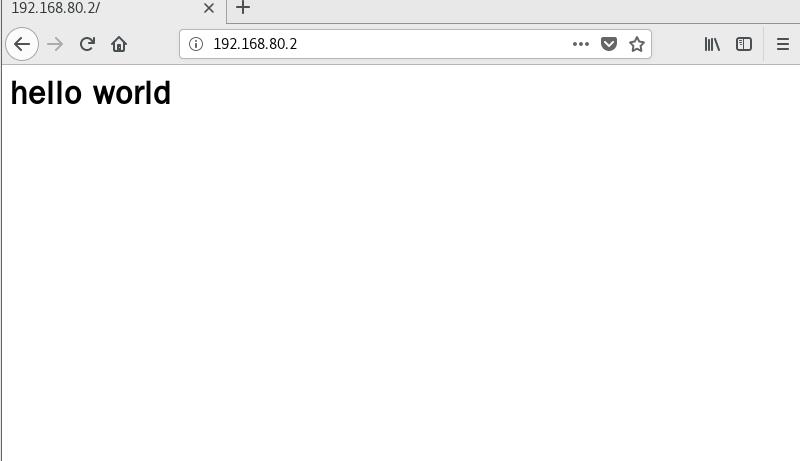
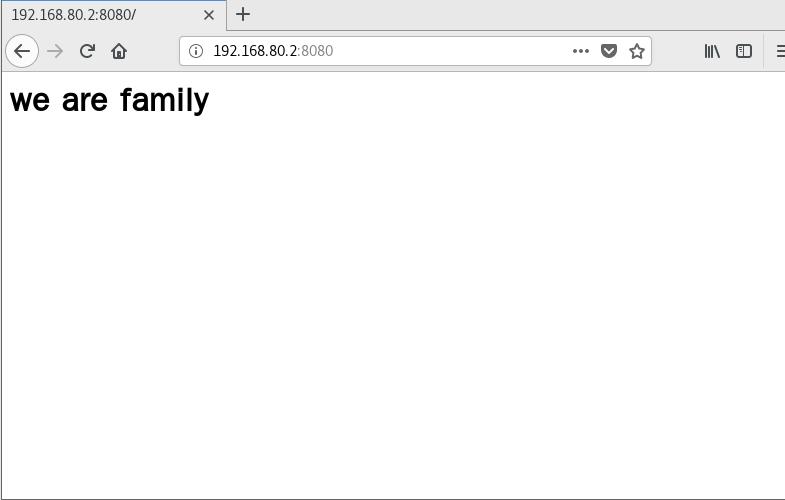
四. Apache连接保持
为什么要保持连接
HTTP协议是基于TCP协议之上的,在进行HTTP连接之前,要先进行TCP连接,每个TCP连接都要进行三次握手与四次挥手。建立与关闭连接对于HTTP协议而言会消耗很多的内存与CPU资源。
解决办法是HTTP连接保持。就是尽量地保持客户端的连接,通过一个TCP连接传送多个HTTP请求响应,对于客户端可以提高50%以上的响应时间,对于服务器可以降低建立与关闭连接时的资源消耗。
vim /usr/local/httpd/conf/extra/httpd-default.conf
KeepAlive On
#设置是否打开连接保持功能,后面接OFF表示关闭,接On表示打开。可以根据网站的并发请求量决定是否打开,即在高并发时打开连接保持功能,并发量不高时关闭此功能。
MaxKeepAliveRequests 100
#用于设置在一次长连接中可以传输的最大请求数量,超过此最大请求数量就会断开连接,最大值的设置决定于网站中网页的内容,一般设置数量会多于网站中所有的元素。
KeepAliveTimeout 5
#设置来自同一个客户端一次连接多次请求之间的最大间隔时间,即两次请求之间超过该时间连接就会自动断开,从而避免客户端占用连接资源。
五.日志分割
日志分割:可以把一个完整的日志根据时间戳的方式进行分割(按天进行分割)
5.1访问日志设置
vim /usr/local/httpd/conf/httpd.conf
272 # ErrorLog "logs/error_log"
273 ErrorLog "| /usr/local/bin/rotatelogs -l /var/log/httpd/error_log_%Y%m%d.log 86400"
#272注释掉
#273分隔错误日志
301 # CustomLog "logs/access_log" common
302 CustomLog "| /usr/local/bin/rotatelogs -l /var/log/httpd/access_%Y%m%d.log 86400" combined
#301行注释掉
#302行分隔访问日志
注释:l:表示使用本地时间
/error_log:日志名称
%Y-%m-%d:年-月-日
86400:表示日志分隔的间隔是1天,单位是秒
重新启动服务
systemctl stop httpd
systemctl start httpd
5.2查看被分割的日志

以上是关于Apache 虚拟主机与日志分割的主要内容,如果未能解决你的问题,请参考以下文章